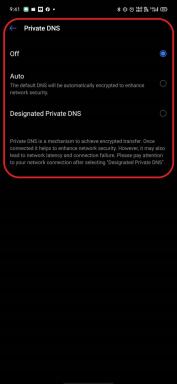Jak zrootować ZTE Blade 20 5G 8012N za pomocą Magiska bez TWRP
Miscellanea / / August 04, 2021
Reklamy
W tym przewodniku udostępniliśmy Ci kroki, aby zrootować ZTE Blade 20 5G 8012N za pomocą Magiska bez TWRP w bardzo prosty sposób dla Twojej wygody.
Aby zrootować ZTE Blade 20 5G 8012N, użyjemy Magiska do załatania podstawowego obrazu rozruchowego i sflashowania go na partycję rozruchową urządzenia. Teraz, jeśli zapytasz, dlaczego Magisk? Jest to proces rootowania bez systemu, który nie ingeruje w partycje systemowe, umożliwiając jednocześnie dostęp roota. Magisk może również ukryć środki bezpieczeństwa online, aby poprawnie działały aplikacje, takie jak każda aplikacja bankowa, SafetyNet itp.

Spis treści
-
1 Co to jest root? (Zalety)
- 1.1 Zaleta rootowania:
-
2 Kroki, aby zrootować ZTE Blade 20 5G 8012N za pomocą Magisk
- 2.1 Wymagania wstępne
- 3 1. Jak wyodrębnić i załatać plik Boot.image za pomocą Magiska?
-
4 2. Kroki, aby zainstalować poprawiony obraz rozruchowy na ZTE Blade 20 5G
- 4.1 Kroki, aby zweryfikować bezsystemowy root
Co to jest root? (Zalety)
Smartfon Korzenie to nieoficjalny sposób na umożliwienie administratorowi lub superużytkownikowi dostępu do systemu i podsystemu urządzenia. Dlatego użytkownik może łatwo modyfikować, zmieniać, edytować lub usuwać pliki systemowe i aplikacje.
Reklamy
Zaleta rootowania:
- Możesz uzyskać dostęp do wszystkich plików na swoim ZTE Blade 20 5G 8012N, nawet do plików znajdujących się w katalogu głównym telefonu.
- Możesz zwiększyć wydajność swojego ZTE Blade 20 5G o przetaktowywanie.
- Rootując możesz zwiększyć żywotność baterii poprzez podkręcenie ZTE Blade 20 5G.
- Odinstaluj Bloatware na ZTE Blade 20 5G.
- Możesz blokować reklamy w dowolnych aplikacjach na Androida, takich jak Youtube i innych aplikacjach związanych z grami. Przeczytaj także: 5 najlepszych alternatyw Adblock Plus dla Androida
- Rootując ZTE Blade 20 5G, możesz przeglądać, edytować lub usuwać dowolny plik systemowy w katalogu głównym.
- Możesz zainstalować Xposed Framework i wiele Moduł Xposed wsparcie.
Kroki, aby zrootować ZTE Blade 20 5G 8012N za pomocą Magisk
Postępuj zgodnie z pełnym przewodnikiem dotyczącym głębokości wraz z wymaganiami i linkami do pobrania poniżej.
Pamiętać:
- Aby wykorzenić, musisz najpierw odblokuj bootloader w wariancie Infinix.
- Rootowanie może unieważnić gwarancję producenta na Twoje urządzenie.
- Rootowanie zablokuje aktualizacje oprogramowania sprzętowego OTA.
Przejdźmy teraz do kilku niezbędnych kroków, których musisz przestrzegać:
Wymagania wstępne
- Twój telefon powinien mieć co najmniej 60% soku z baterii.
- Zachowaj kopia zapasowa danych urządzenia najpierw. Dlatego jeśli coś pójdzie nie tak, możesz odzyskać ważne dane.
- Plik obrazu w tym artykule jest obsługiwany tylko przez model ZTE Blade 20 5G. NIE próbuj flashować go na innych modelach.
- Będziesz także potrzebował komputera / laptopa i kabla USB, aby połączyć urządzenie z komputerem.
- Powinieneś odpowiednio pobrać wszystkie niezbędne pliki, narzędzia i sterowniki poniżej.
[kolor notatki = ”zielony” tytuł_tag = ”h3 ″ tytuł =” Wymagane pliki do pobrania: ”]
- Pobierz ADB i Fastboot akta (Windows/PROCHOWIEC)
- Sterowniki USB ZTE - Pobierz i zainstaluj na swoim komputerze
- Pobierz inne sterowniki: Sterowniki Mediatek VCOM lub Sterowniki MTK USB
- Pobierz i zainstaluj Narzędzie SP Flash w Twoim komputerze
- Pobierz najnowsze Magazyn ROM dla ZTE Blade 20 5G
[/Uwaga]
Reklamy
[note color = ”red” title_tag = ”p” title = ”Warning:”] Jesteśmy w GetDroidTips nie będziemy odpowiedzialni za rodzaj błędu lub uszkodzenia, które wystąpiły w telefonie podczas lub po wykonaniu tego przewodnika lub flashowaniu dowolnego plik. Powinieneś wiedzieć, co robisz. Najpierw wykonaj pełną kopię zapasową i kontynuuj na własne ryzyko! [/ Note]
1. Jak wyodrębnić i załatać plik Boot.image za pomocą Magiska?
- Przede wszystkim musisz wyodrębnij obraz rozruchowy używając Narzędzie MTK Droid
- Podłącz urządzenie za pomocą kabla USB i skopiuj tylko plik boot.img z wyodrębnionego folderu do pamięci urządzenia
- Uruchomić Magisk Manager. Gdy pojawi się wyskakujące okienko z prośbą o zainstalowanie Magisk, wybierz ZAINSTALUJ i ponownie wybierz instalację.
- Stuknij w „Patch Boot Image File”.

- Przejdź do pamięci wewnętrznej i wybierz przesłany wcześniej obraz rozruchowy telefonu.
- Poczekaj kilka sekund. Magisk rozpocznie łatanie obrazu rozruchowego.
- Po załataniu obrazu rozruchowego skopiuj plik „patched_boot.img” z pamięci wewnętrznej i umieść go w tym samym wyodrębnionym folderze ROM na komputerze.
Teraz możesz wykonać drugi krok, aby sflashować poprawiony plik obrazu rozruchowego.
2. Kroki, aby zainstalować poprawiony obraz rozruchowy na ZTE Blade 20 5G
Postępuj zgodnie z odpowiednim przewodnikiem, aby zainstalować poprawiony obraz rozruchowy na ZTE Blade 20 5G z poniższego linku:
[su_button url = ” https://www.getdroidtips.com/flash-patched-boot-image-mediatek/#How_To_Install_the_Patched_Boot_Image_on_MediaTek_device” target = ”puste” styl = ”płaskie” tło = ”# 700aab” kolor = ”# ffffff” rozmiar = ”7 ″ środek =” tak ”promień =” 0 ″ icon = ”icon: book” icon_color = ”# ffffff”] Przewodnik po instalacji poprawionego obrazu rozruchowego na MediaTek Urządzenie [/ su_button]
Reklamy
[kolor notatki = „żółty” tytuł_tag = „p” tytuł = „”]
W niektórych przypadkach, jeśli powyższa metoda nie działa na Twoim ZTE Blade 20 5G, spróbuj użyć metody szybkiego uruchamiania ADB.
- Teraz wyodrębnij narzędzie ADB i Fastboot, a następnie przenieś załatany plik obrazu rozruchowego do tego samego folderu.
- Naciśnij i przytrzymaj klawisz Shift + prawy przycisk myszy, aby otworzyć okno poleceń / PowerShell.
- Następnie wprowadź następujące polecenie, aby sflashować plik „patched_boot.img”, aby zainstalować Magisk i zrootować urządzenie z Androidem:
Fastboot flash boot patched_boot.img
- W przypadku urządzeń z systemem partycji A / B musisz użyć następujących poleceń:
flashboot flash boot_a patched_boot.img flashboot flash boot_b patched_boot.img
Proszę wymienić [patched_boot.img] z nazwą pobranego pliku obrazu rozruchowego i rozszerzeniem .img.
- Poczekaj na zakończenie procesu flashowania.
- Na koniec wpisz polecenie, aby ponownie uruchomić urządzenie.
restart fastboot
- Otóż to.
[/Uwaga]
Kroki, aby zweryfikować bezsystemowy root
- Uruchom Aplikacja Magisk Manager na Twoim urządzeniu.
- Teraz, aby zweryfikować bezsystemowy dostęp do roota w telefonie, zobaczysz ekran stanu. Tutaj wszystkie opcje powinny być zaznaczone na zielono, jeśli są prawidłowo zakorzenione. Jeśli tak, oznacza to, że udało Ci się również ominąć środek Google SafetyNet.
To wszystko, chłopaki. Mamy nadzieję, że ten przewodnik okazał się przydatny i pomyślnie zrootowałeś swoje urządzenie ZTE Blade 20 5G. W przypadku jakichkolwiek pytań zachęcamy do zadawania pytań w komentarzach poniżej.
Reklamy Dobra wiadomość dla wszystkich użytkowników Micromax Canvas Hue (AQ5000). Teraz możesz zainstalować niestandardowe odzyskiwanie TWRP na Micromax…
Reklamy Po zakupie nowego telefonu zawsze kończy się to bez oficjalnych aktualizacji. Aby zainstalować nieoficjalną…
Reklamy Jeśli posiadasz smartfon Blackview BV9000 Pro, teraz możesz zainstalować TWRP Recovery na Blackview BV9000 Pro…